Poslušajte određeni zvučnik u snimku
 Povratne informacije?
Povratne informacije? 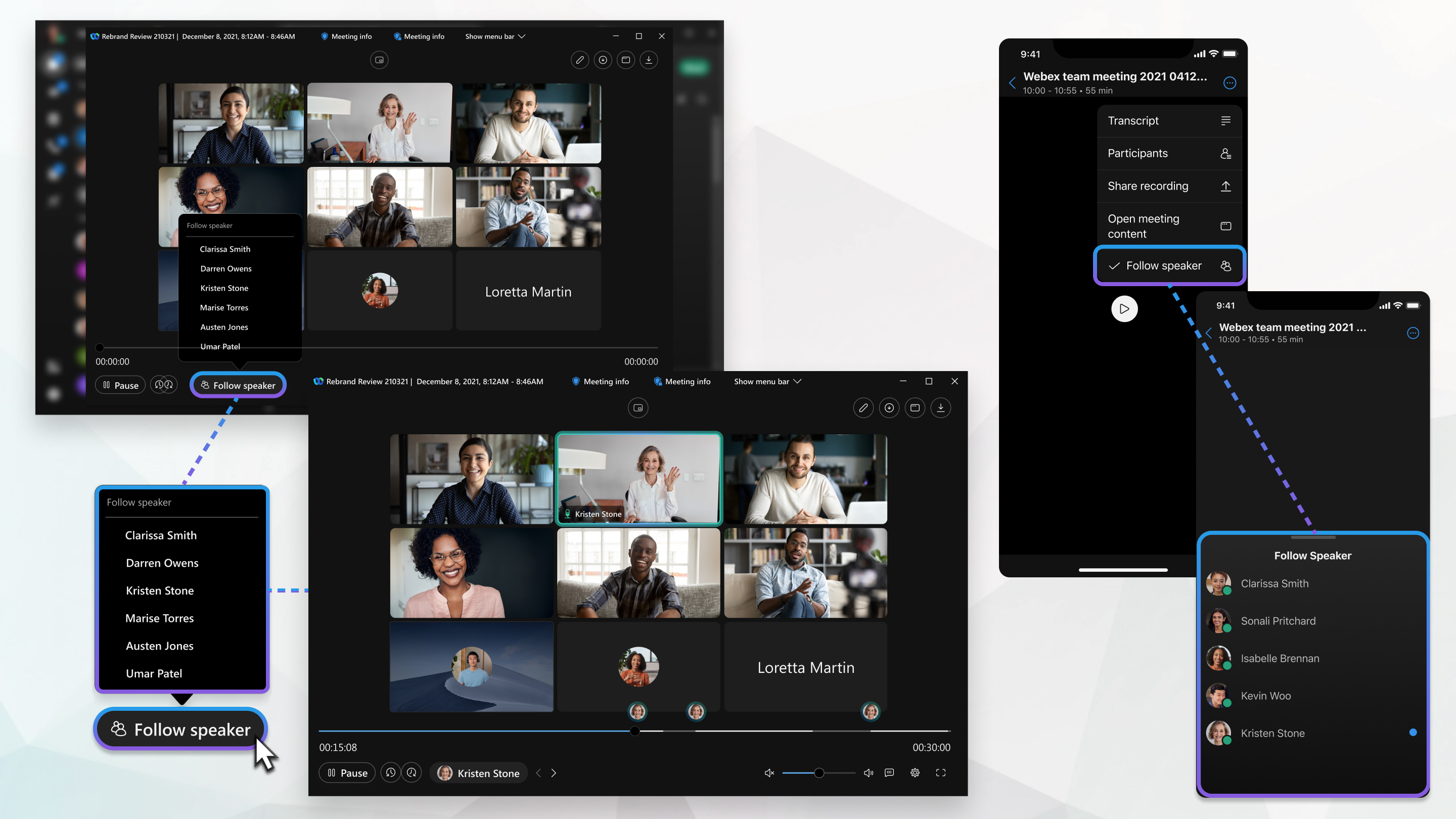
Za korišćenje ove funkcije je potrebna Webex verzija 42.6.
Dobićete imejl kada snimanje bude spremno. U zavisnosti od veličine datoteke i propusnog opsega, može biti potrebno i do 24 sata za prijem snimka.
| 1 |
Kada primite poruku e-pošte da je snimak spreman, kliknite na vezu u poruci e-pošte. |
| 2 |
Unesite lozinku i kliknite na U redu. Takođe možete da odete na svoju Webex lokaciju, izaberite stavku Snimci, a zatim izaberite svoj snimak.
|
| 3 |
Kliknite |
| 4 |
Kliknite na Prati zvučnik, a zatim izaberite ime sa liste. |
| 5 |
Aktivni markeri zvučnika za zvučnik koji ste izabrali prikazani su u vremenskoj liniji snimanja. Kliknite na bilo koji od njih da slušate samo deo snimka tog govornika. Kliknite na < ili > da biste prešli na prethodnu ili sledeću poziciju na snimku gde je ta osoba govorila.
|
Kliknite na Zaustavi praćenje kada završite sa praćenjem ovog zvučnika.
Da biste prešli na drugi zvučnik, izaberite njegovo ime sa liste.
Za više informacija o snimcima pogledajte Snimanje sastanka.
Za korišćenje ove funkcije je potrebna Webex verzija 42.6.
Dobićete imejl kada snimanje bude spremno. U zavisnosti od veličine datoteke i propusnog opsega, može biti potrebno i do 24 sata za prijem snimka.
| 1 |
Kada primite poruku e-pošte da je snimak spreman, dodirnite vezu u poruci e-pošte. |
| 2 |
Unesite lozinku i dodirnite U redu. Takođe možete da odete na Webex lokaciju, dodirnite Snimci, a zatim dodirnite snimak.
|
| 3 |
Dodirnite |
| 4 |
Dodirnite Prati govornika, a zatim dodirnite ime na listi. |
| 5 |
Aktivni markeri zvučnika za zvučnik koji ste izabrali prikazani su u vremenskoj liniji snimanja. Dodirnite bilo koji od njih da slušate samo deo snimka tog zvučnika. Dodirnite < ili > da biste prešli na prethodnu ili sledeću poziciju na snimku na kojoj je ta osoba govorila.
|
Da biste prešli na drugi zvučnik, dodirnite njegovo ime na listi.
Dodirnite Zaustavi praćenje ako želite da preslušate ceo snimak.
Za više informacija o snimcima pogledajte Snimanje sastanka.

 na dugme .
na dugme . 
